IPTV가 AT&T에서 작동하지 않음: 신속하게 해결하는 4가지 방법

많은 독자들이 AT&T에서 작동하지 않는 IPTV 로 어려움을 겪고 있다고 보고했습니다. 이 문제로 인해 사용자는 IPTV에서 콘텐츠를 스트리밍하고 시간을 즐길 수 없습니다.
이 문제는 손상된 캐시 또는 쿠키 파일 등으로 인해 발생할 수 있습니다. 이 가이드에서는 최종적으로 문제를 해결하는 데 도움이 되는 몇 가지 솔루션을 공유합니다. 바로 시작하겠습니다.
IPTV가 AT&T에서 작동하지 않는 이유는 무엇입니까?
AT&T에서 IPTV가 작동하지 않는 몇 가지 일반적인 이유를 조사하여 알아냈습니다. 그 중 일부는 다음과 같습니다.
이제 AT&T 문제에서 작동하지 않는 IPTV를 해결하는 데 도움이 되는 고급 솔루션을 살펴보겠습니다.
AT&T 네트워크에서 작동하지 않는 경우 IPTV를 어떻게 고칠 수 있습니까?
고급 솔루션을 적용하기 전에 아래 수정 사항을 시도해보고 AT&T 네트워크 문제에서 작동하지 않는 IPTV를 해결하기를 바랍니다.
- IPTV 서버가 다운되거나 유지 보수 중이 아닌지 확인하십시오. 그렇다면 네트워크에 문제가 없는 것입니다.
- 인터넷 연결이 느릴 수 있습니다. 인터넷 연결 계획에 따라 최적의 속도를 얻고 있는지 확인해야 합니다.
이제 이 문제를 해결하기 위한 고급 솔루션을 확인하십시오.
1. AT&T의 Smart Home Manager 소프트웨어 비활성화
- A&T 스마트 홈 매니저를 엽니다.
- 홈 네트워크 를 선택합니다 .
- Wi-Fi 탭을 클릭 하고 아래에서 고급 설정을 선택합니다.
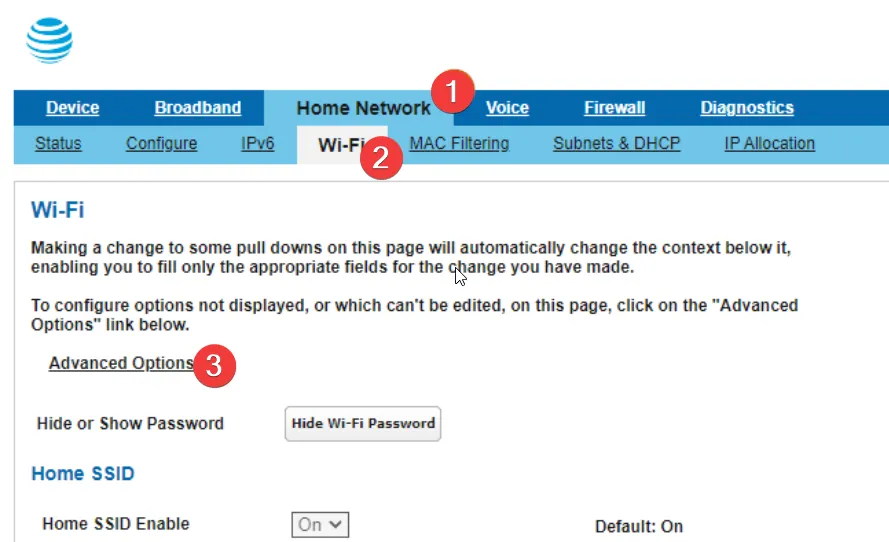
- 방화벽 탭을 클릭 하고 보안 옵션을 선택합니다.
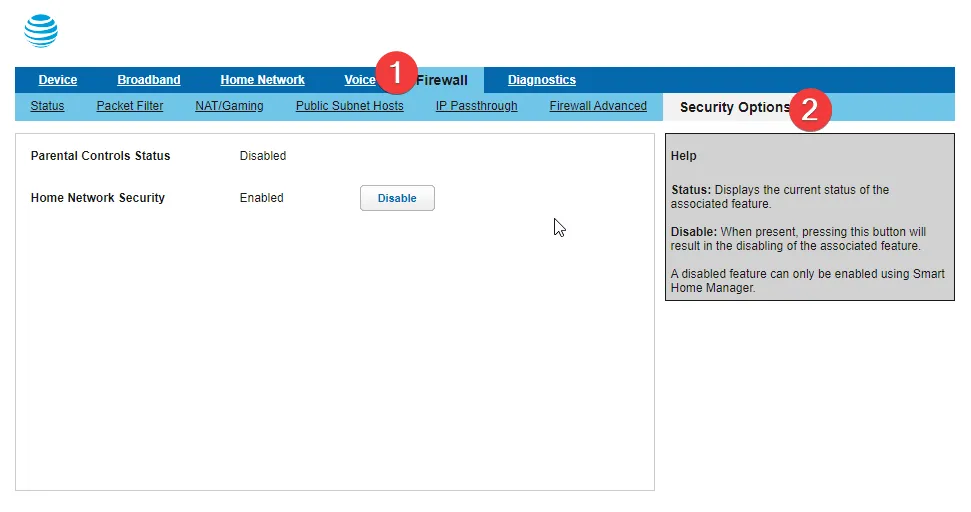
- 홈 네트워크 보안 옵션에 대해 비활성화를 선택합니다 .
- AT&T 스마트 홈 매니저를 닫습니다.
- NetIPTV 또는 IPTV Smarters Pro를 다시 시작합니다.
일부 사용자는 단순히 AT&T용 Smart Home Manager 소프트웨어를 비활성화하여 AT&T 네트워크에서 작동하지 않는 IPTV를 해결했습니다.
2. DNS 캐시 플러시
- 키를 눌러 시작Win 메뉴를 엽니다 .
- 명령 프롬프트를 관리자로 엽니다 .
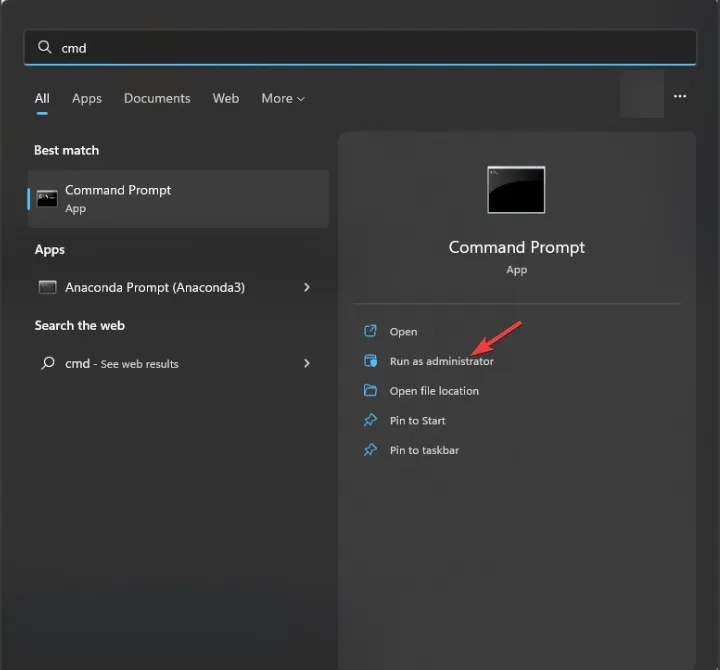
- 아래 명령을 입력하고 키를 눌러 Enter DNS 캐시를 플러시합니다.
ipconfig /flushdns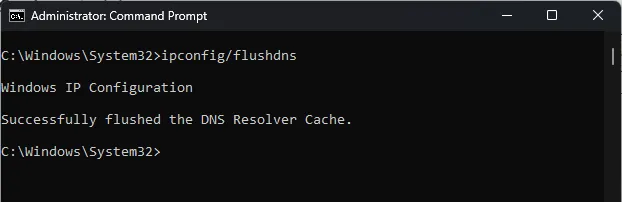
- DNS 캐시가 플러시되었다는 확인 메시지가 나타납니다 .
3. 브라우저 쿠키 및 캐시 지우기
- Google 크롬을 실행합니다 .
- 점 3개 메뉴 아이콘을 클릭 하고 설정을 선택합니다.
- 개인 정보 및 보안을 선택합니다 .
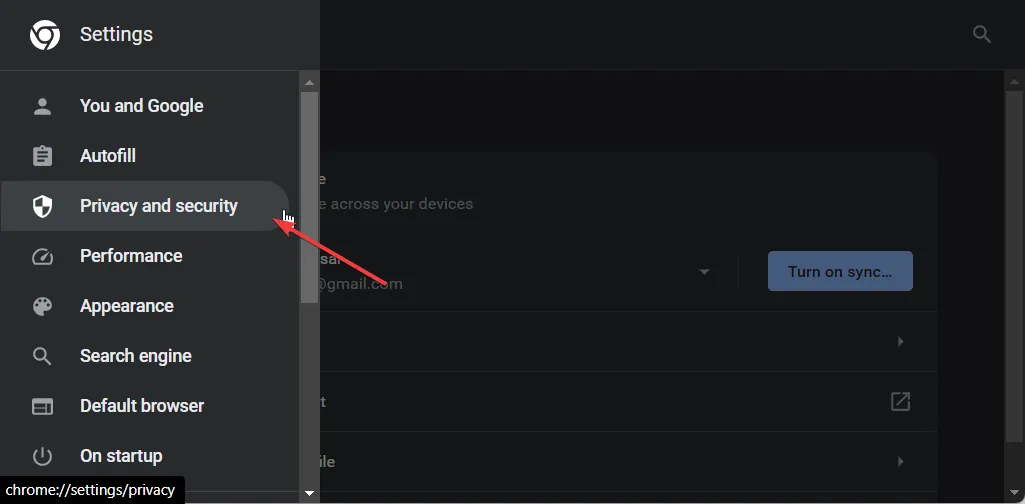
- 인터넷 사용 기록 삭제 를 선택합니다 .
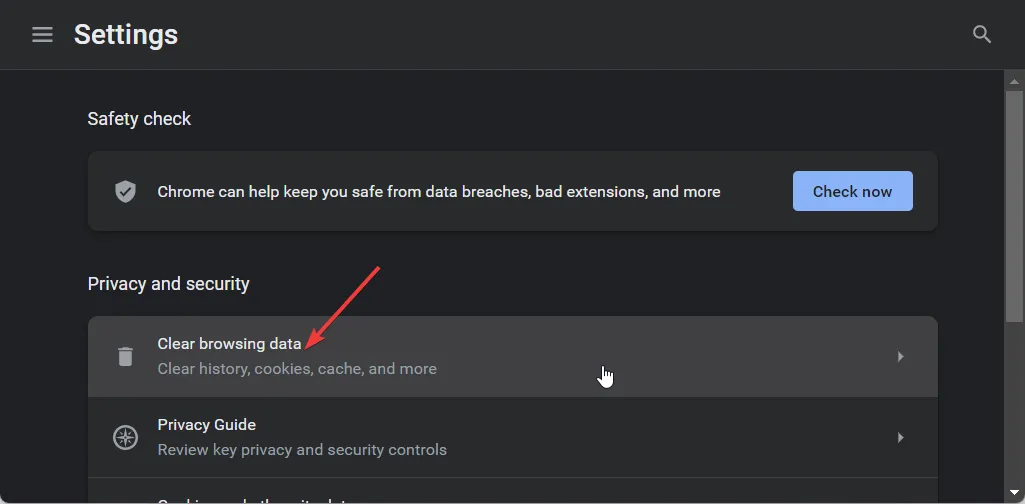
- 쿠키 및 기타 사이트 데이터 와 캐시된 이미지 및 파일 옵션 상자를 선택합니다 .
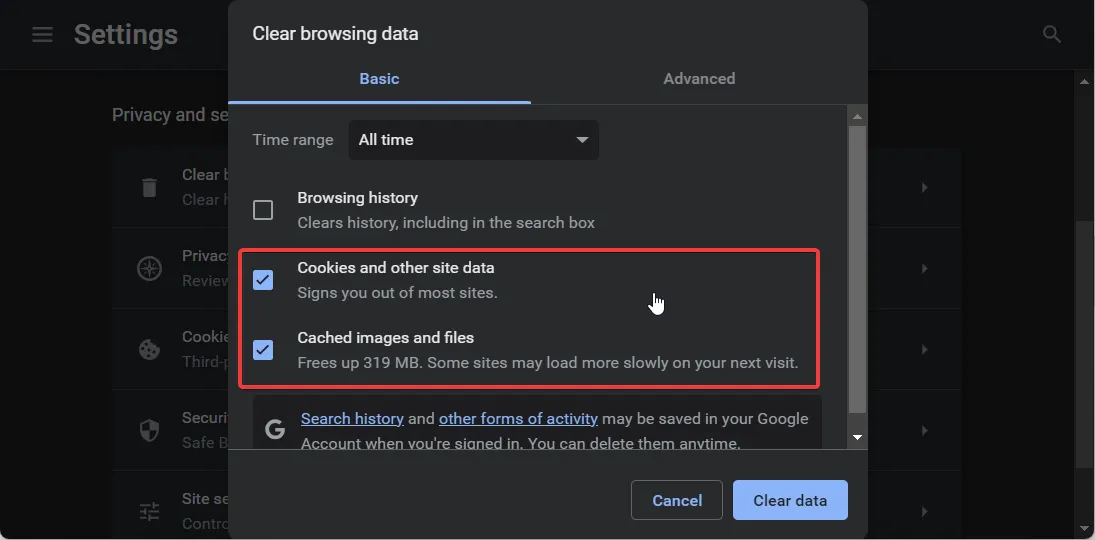
- 데이터 지우기 버튼을 클릭합니다 .
설명을 위해 Google Chrome 브라우저를 사용했습니다. 그러나 동일한 단계를 적용하여 브라우저의 쿠키 및 캐시 데이터를 지울 수 있습니다.
4. IPv6 프로토콜 비활성화
- 키를 눌러 시작Win 메뉴를 엽니다 .
- 제어판을 실행합니다 .
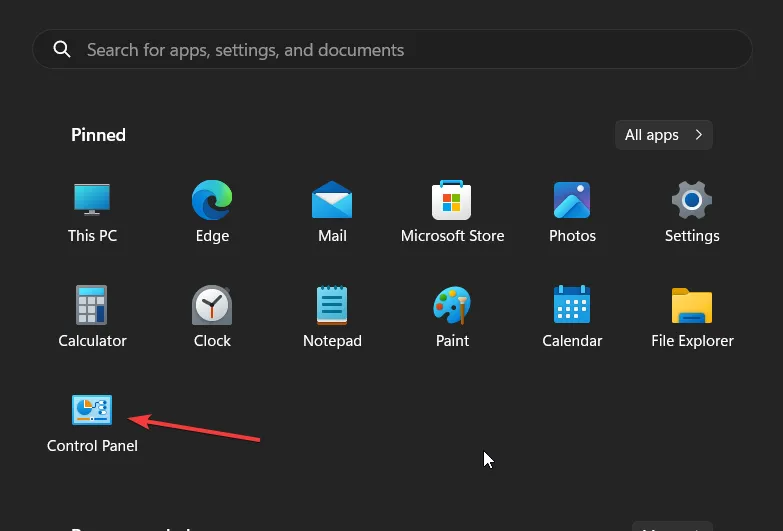
- 네트워크 및 공유 센터 를 클릭합니다 .
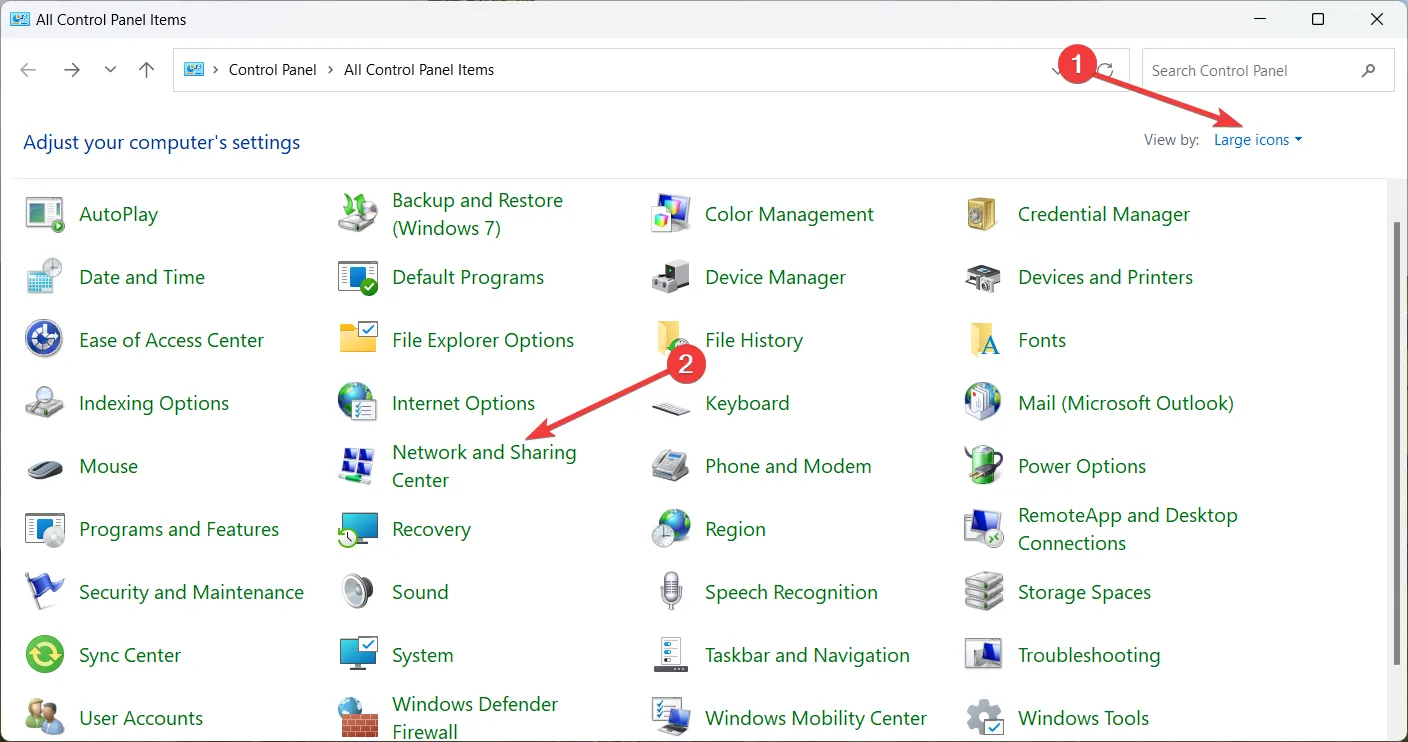
- 어댑터 설정 변경을 선택합니다 .
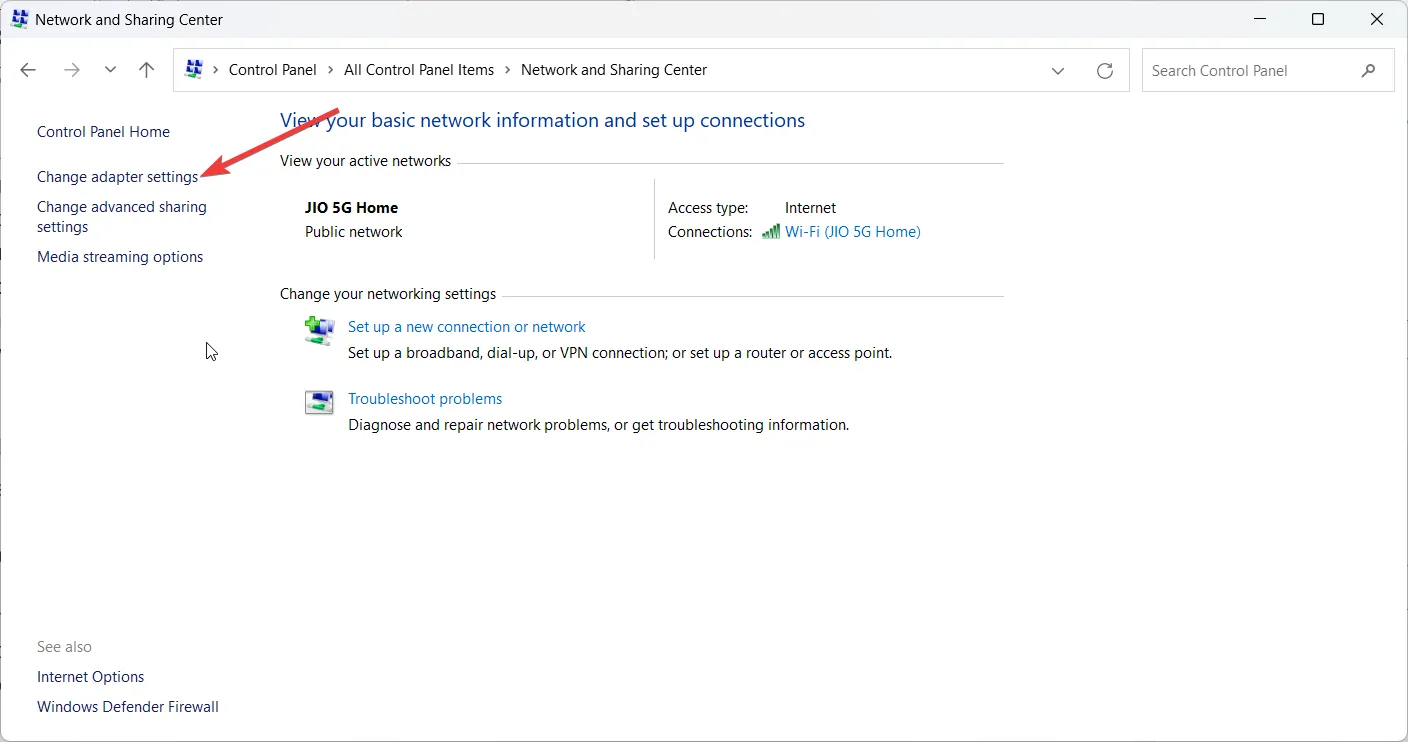
- 네트워크를 두 번 클릭하여 속성을 엽니다.
- 속성을 선택합니다 .
- IPv6 상자의 선택을 취소 하고 확인을 클릭합니다.
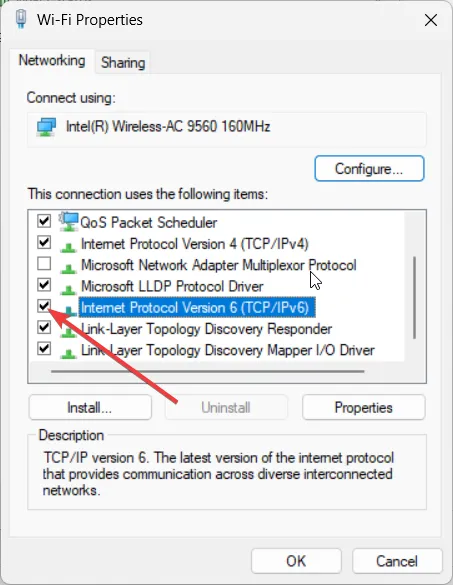
IPv6 프로토콜은 AT&T 네트워크 문제에서 작동하지 않는 IPTV를 통해 오는 이유일 수 있는 일부 접근성 문제를 유발하기 위한 것입니다. 위의 단계에 따라 비활성화하고 문제가 해결되는지 확인하십시오.
위의 해결 방법 중 어떤 것이 문제를 해결했는지 아래 의견을 통해 알려주십시오.


답글 남기기